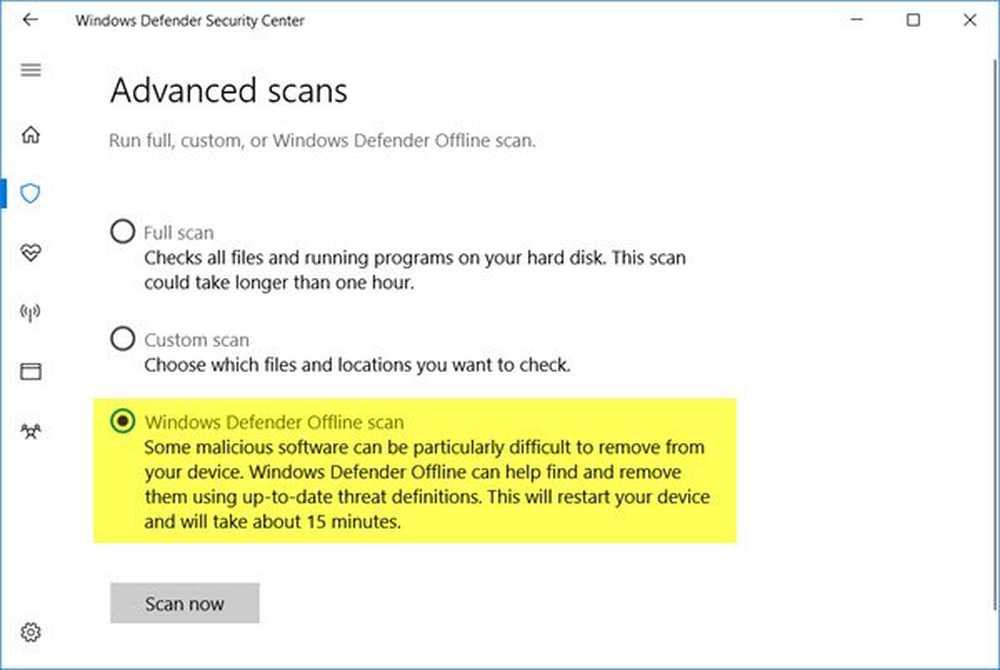Realizar inicio limpio en Windows 10/8/7

Que es Estado de arranque limpio en Windows 10/8/7? ¿Cómo realizar un arranque limpio? ¿Cuál es la diferencia entre Modo seguro y Estado de inicio limpio en Windows? Bueno, la mayoría de nosotros estamos familiarizados con el Modo seguro en Windows. Cuando reinicia su computadora con Windows y comienza a presionar F8 Tecla en tu teclado, entrarás en el Modo seguro. El modo de inicio seguro, utiliza un conjunto mínimo predefinido de controladores de dispositivo y servicios para iniciar el sistema operativo Windows.
Estado de arranque limpio
Por otro lado también está la Estado de arranque limpio que se utiliza para diagnosticar y solucionar problemas avanzados de Windows. Si su computadora no se inicia normalmente, o si recibe errores al iniciar su computadora que no puede identificar, podría considerar realizar un "arranque limpio".
Cuando inicia la computadora con un inicio limpio, la computadora comienza con un conjunto mínimo de controladores y programas de inicio preseleccionados, y debido a que la computadora comienza con un conjunto mínimo de controladores, es posible que algunos programas no funcionen como esperaba.
La solución de problemas de inicio limpio está diseñada para aislar un problema de rendimiento. Para realizar la resolución de problemas de inicio limpio, debe realizar una serie de acciones y luego reiniciar la computadora después de cada acción. Es posible que deba deshabilitar manualmente un elemento tras otro para intentar y señalar el que está causando el problema. Una vez que haya identificado al delincuente, puede considerar su eliminación o desactivación.
Cómo realizar un arranque limpio
Para ingresar un estado de arranque limpio, escriba msconfig Inicia la búsqueda y pulsa Intro para abrir la Utilidad de configuración del sistema. Haga clic en la pestaña General, y luego haga clic en Inicio selectivo. Limpiar el Cargar elementos de inicio casilla de verificación y asegúrese de que Servicios del sistema de carga y Usar configuración de arranque original son revisados.
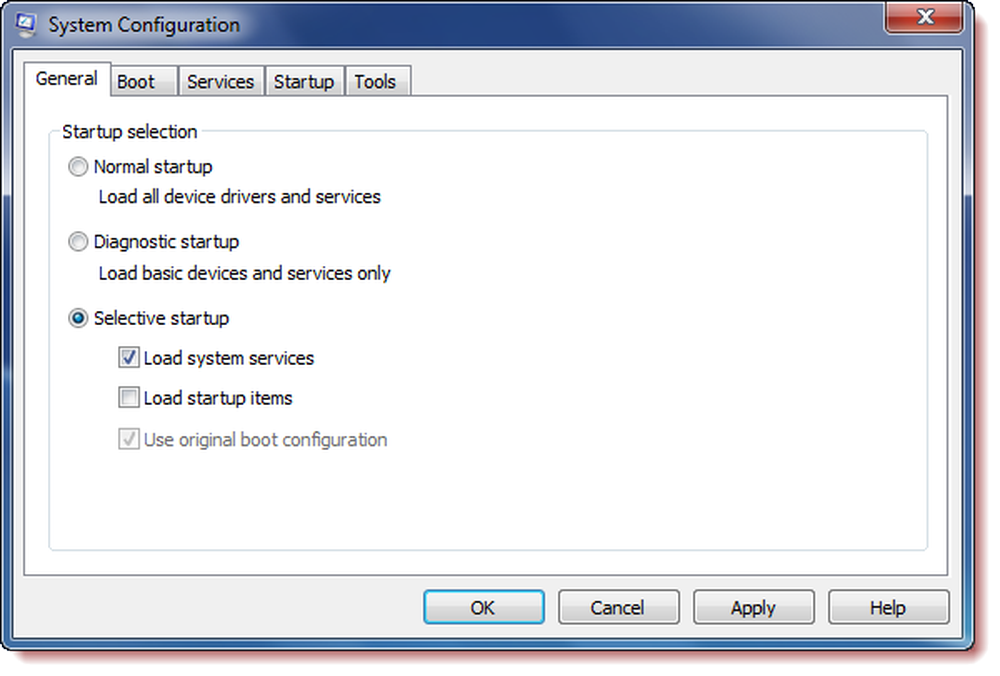
A continuación, haga clic en la pestaña Servicios. Selecciona el Esconder todos los servicios de Microsoft casilla de verificación Ahora haga clic Desactivar todo.

Haga clic en Aplicar / Aceptar y reinicie la computadora. Esto pondrá a Windows en un estado de arranque limpio.
Si el arranque limpio te ayudó a corregir el error, ¡bien! De lo contrario, en la pestaña General, haga clic también para desactivar la casilla de verificación Cargar servicios del sistema, haga clic en Aplicar / Aceptar y reinicie.
Para configurar Windows para que use el estado de inicio normal, simplemente deshaga los cambios.
Mejor crear siempre un punto de restauración del sistema primero!
Consulte esta publicación si la configuración de inicio del uso original está desactivada en Windows 10. Es posible que también desee leer sobre el arranque limpio de hardware.